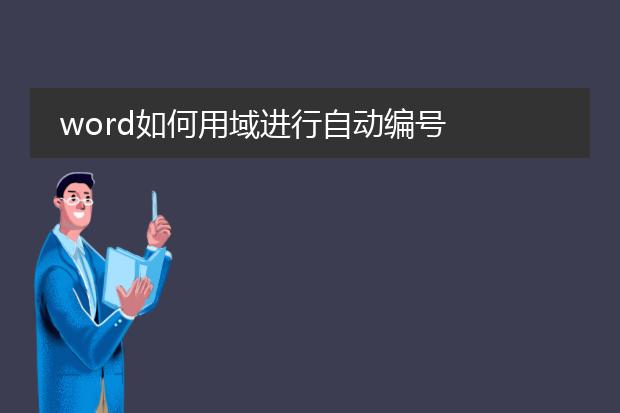2025-02-07 16:50:27

《word与
pdf的转换与应用》
在日常办公中,word文档和pdf文件常常需要相互转换使用。
如果要将word转换为pdf,在word 2010及以上版本中,操作十分便捷。只需点击“文件”选项卡,然后选择“另存为”,在保存类型中选择“pdf”即可。这样能确保文档的格式在不同设备上保持一致,便于分享和打印。
而如果想在pdf中使用word内容,可借助一些转换工具。部分在线转换平台允许将pdf转换为可编辑的word文件。不过转换后的word文档可能需要对格式进行微调。利用好word和pdf之间的转换关系,可以大大提高办公效率,满足多样化的文档处理需求。
word如何用域进行自动编号
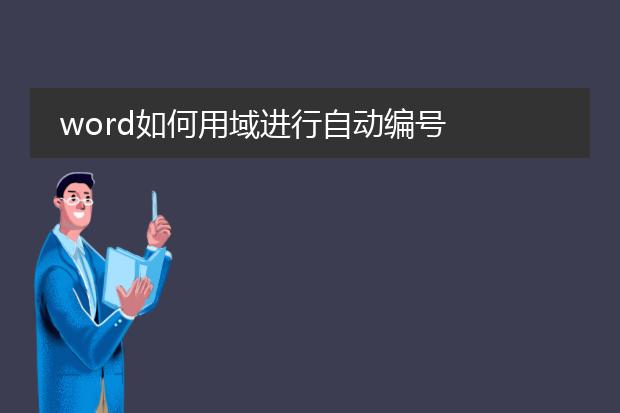
《word中利用域进行自动编号》
在word中,域是一种强大的功能,可用于自动编号。首先,将光标定位到需要编号的位置。按“ctrl + f9”组合键插入一对域符号“{ }”。
在其中输入“seq 编号名称”(例如“seq section”),这里的“编号名称”可自定义。如果要实现章节编号,每章开始处设置新的起始值,可在章节标题后按“ctrl + f9”,输入“{ seq section \r n }”(n为起始数字)。
完成域代码输入后,选中整个域代码,按“f9”更新域,即可得到自动编号。利用域进行编号的好处是便于管理和更新,当文档内容有增减时,只需更新相关域就能准确地重新编号。
word如何用pdf打开

《word文档用pdf打开的方法》
如果想要用pdf格式打开word文档,可以通过以下简单方法。在word软件中,点击“文件”菜单,选择“另存为”,然后在保存类型里找到“pdf”格式并点击保存,这样就将word文档转换为了pdf文件,之后就可以使用pdf阅读器(如adobe acrobat reader等)来打开查看。另外,一些打印机驱动程序也提供了虚拟打印成pdf的功能,在打印选项里选择对应的pdf虚拟打印机,也能将word文档转换为pdf文件再打开,这种方式为在没有直接转换功能的word版本时提供了另一种解决方案。

《word中用红色圈出重点的方法》
在word中,我们可以通过以下步骤用红色圈出重点。首先,打开word文档,若要对文字部分重点标注,可利用“审阅”选项卡中的“新建批注”功能。选中需要标注的文字内容,点击“新建批注”,在批注框内输入强调的话语,批注框的默认颜色通常为红色,这样就起到了类似圈出重点的作用。
如果是想要直接在文字上画红色圈,可借助“插入”选项卡中的“形状”工具。选择椭圆形状,按住shift键绘制正圆,将填充颜色设为无填充,轮廓颜色设为红色,然后将其拖放到想要圈出的重点内容处即可。这样能让文档中的重点内容更加醒目直观,方便阅读者快速抓住关键信息。